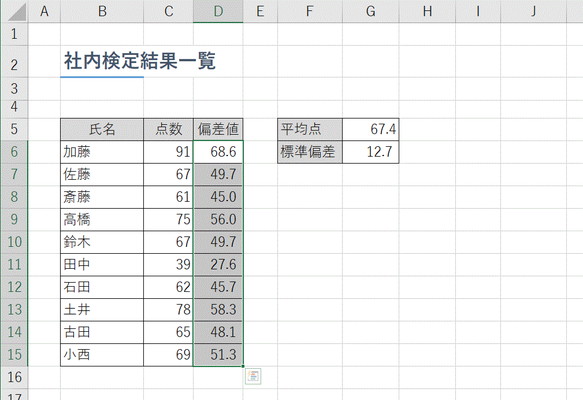目次
得点に対する偏差値を求めたい!
そんな時にはエクセル関数「STDEVP」(スタンダードディビエーションピー)+「AVERAGE」(アベレージ)を使います。
「AVERAGE」で平均点を算出。「STDEVP」で標準偏差を算出し、その後個人の偏差値を出していきます。
(1)平均点を求める「AVERAGE」
=AVERAGE(数値1)
「 =AVERAGE(C6:C15) 」
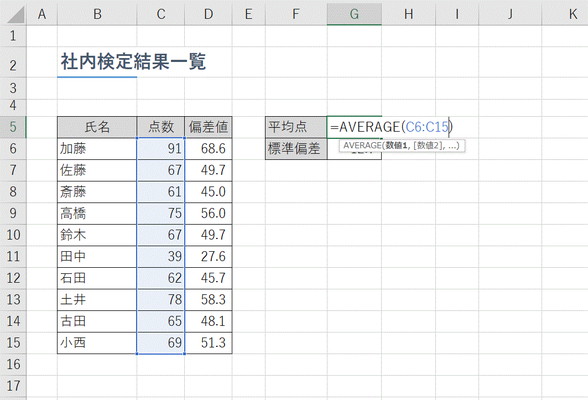
(2)標準偏差を求める「STDEVP」
=STDEVP(数値1)
「 =STDEVP(C6:C15) 」
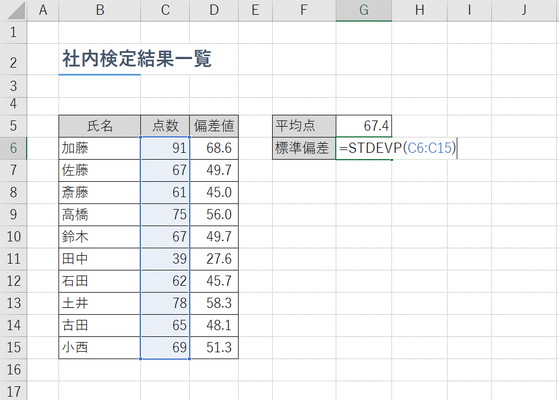
(3)偏差値を求める
=(点数ー平均点)*10/標準偏差+50
「 =(C6-$G$5)*10/$G$6+50 」
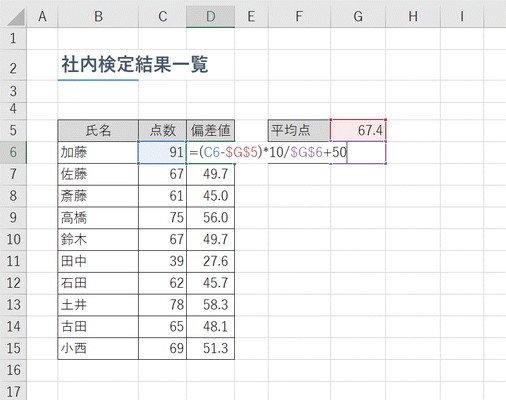
偏差値の出し方
1.「平均点」の結果を表示させたいセルを選択
G5
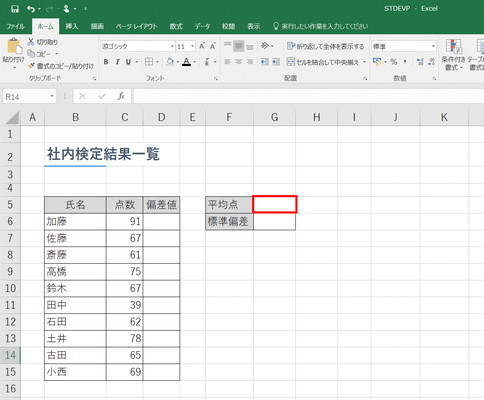
2.Fxマークをクリックして「AVERAGE」を選択→OK
Fxマーク

「AVERAGE」を選択→OKボタンを押す
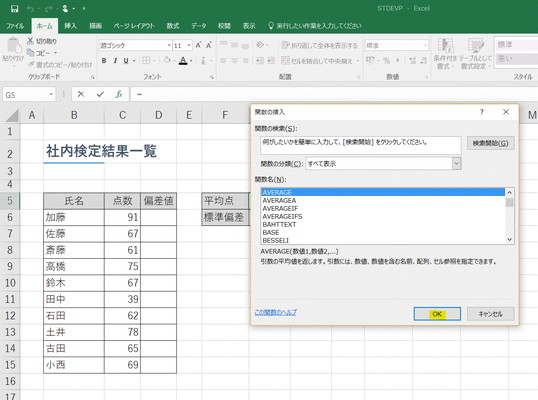
3.「数値1」に点数赤枠部分をドラッグして入力→OK
数値1 = C6:C15
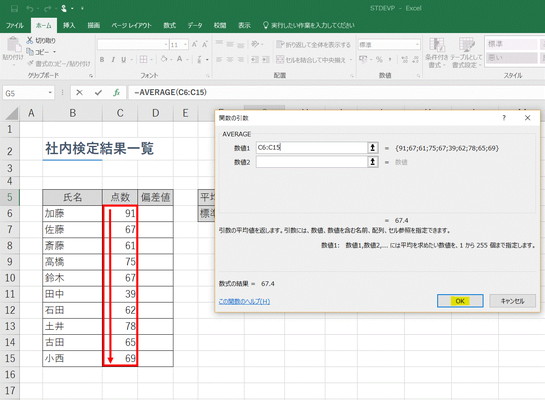
4.「標準偏差」の結果を表示させたいセルを選択
G6
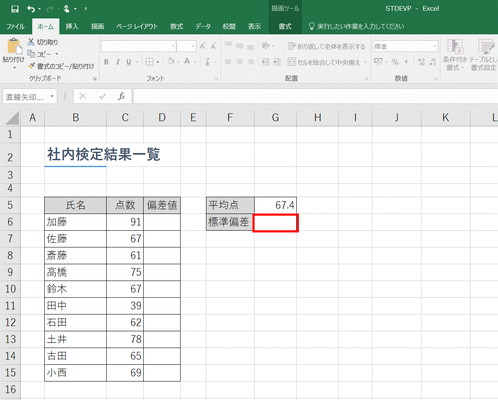
5.Fxマークをクリック「STDEVP」を選択→OK

「STDEVP」を選択→OKボタンを押す
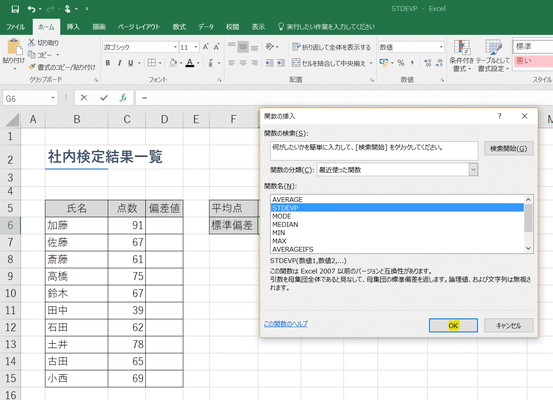
6.「数値1」に点数赤枠部分をドラッグして入力→OK
数値1 = C6:C15
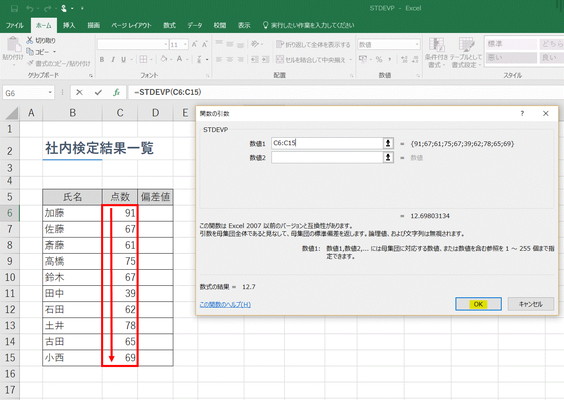
7.個人「偏差値」を求める。(手入力で式を入力)
①赤枠セルをダブルクリック
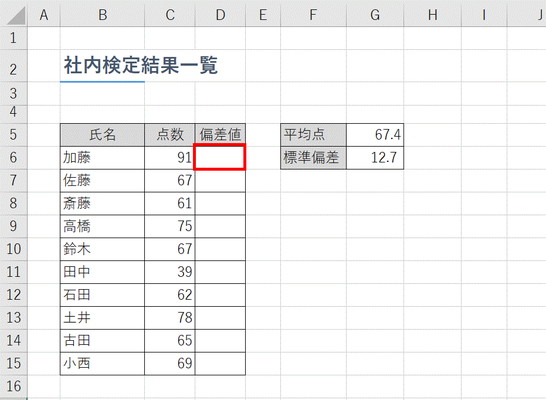
②セル内にカーソルが表示されていることを確認
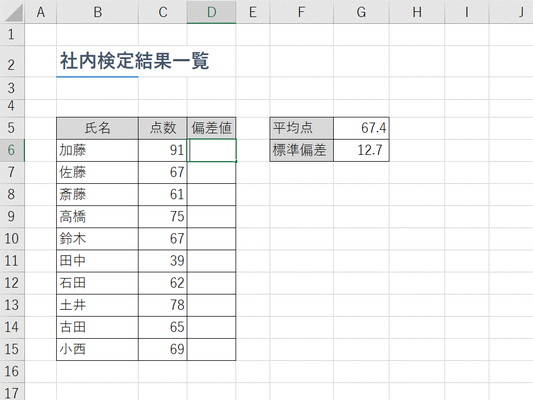
③「=」イコール「( 」カッコを入力後「C6セル」をクリック

④「ー」マイナスを入力後「G5セル」をクリック
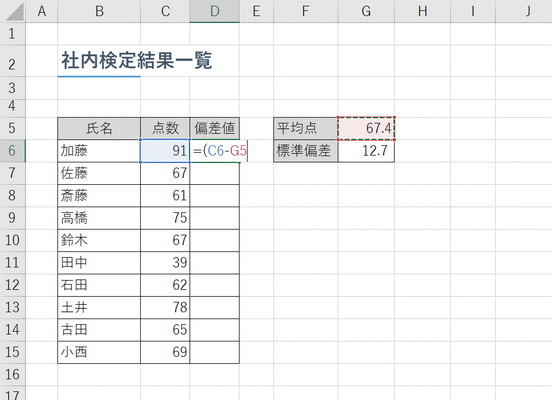
⑤キーボード「F4キー」を押して「$」マークで「G5」を囲い固定
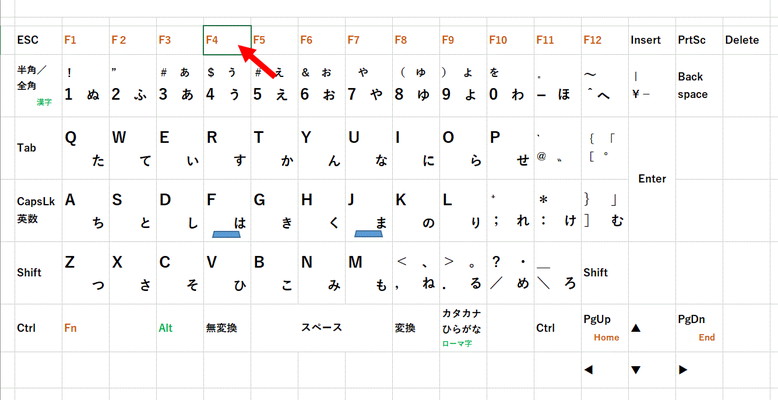
下記のように「$」マークで囲われたことを確認
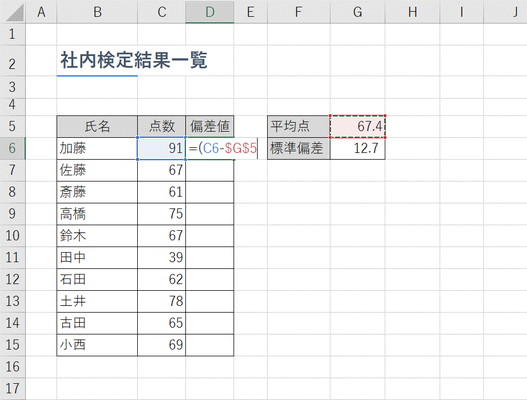
⑥「 )」カッコとじ「*」かける「10」「/」割る「G6セル」
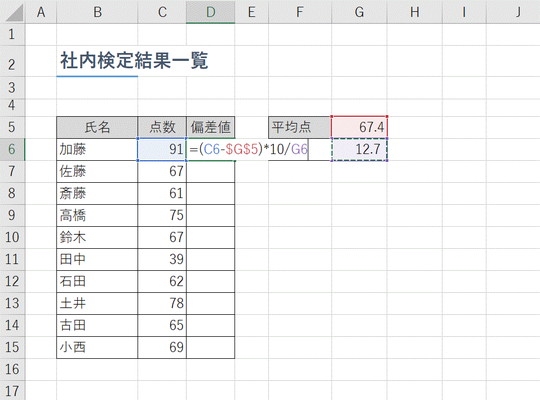
⑦「G6」を先ほどと同じようにキーボード「F4キー」を押して「$」マークで固定する
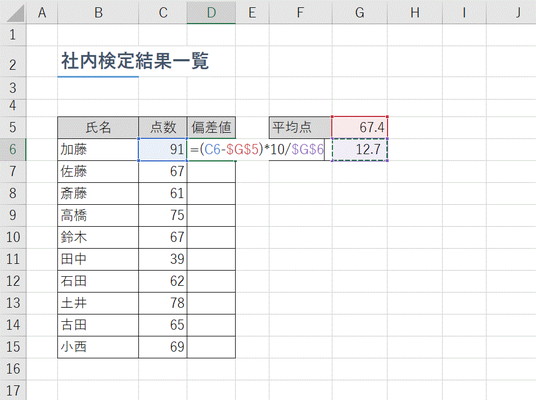
⑧「+」たす「50」を入力後→「Enter」ボタンを押す
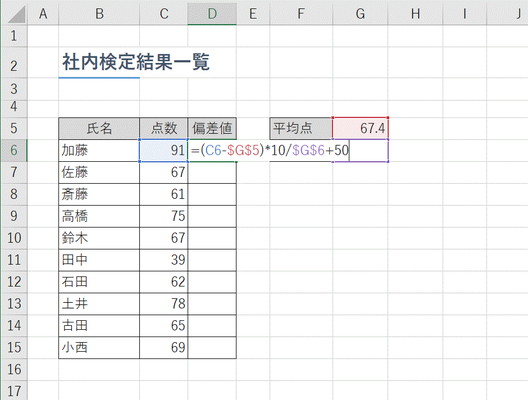
8.ドラッグしてコピーする
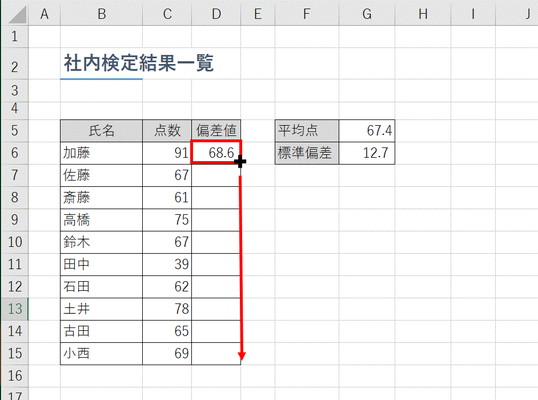
9.完成!